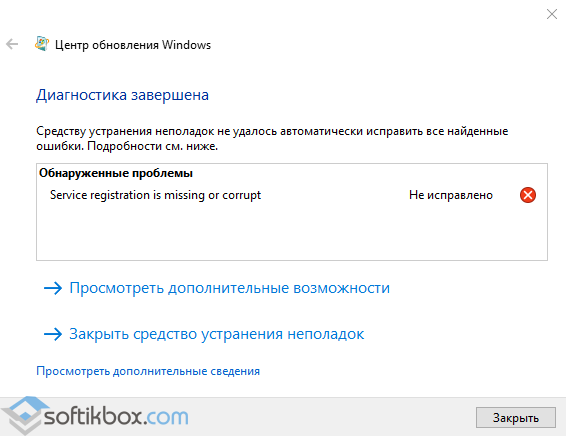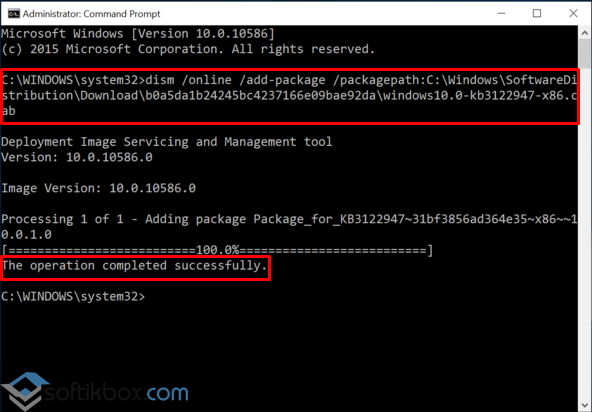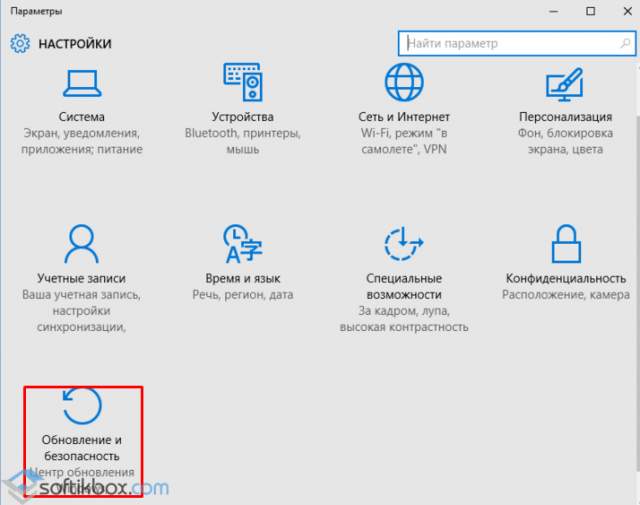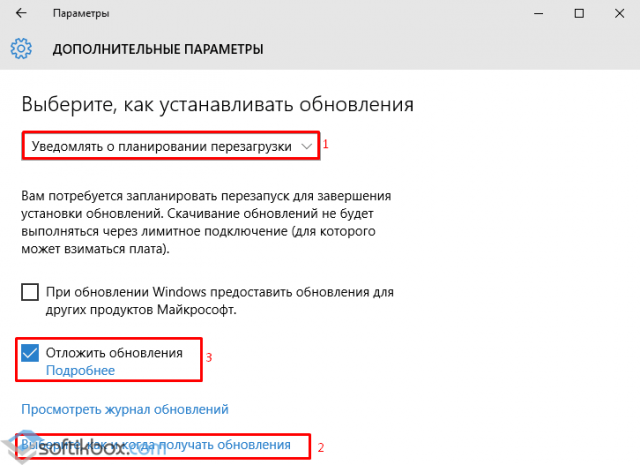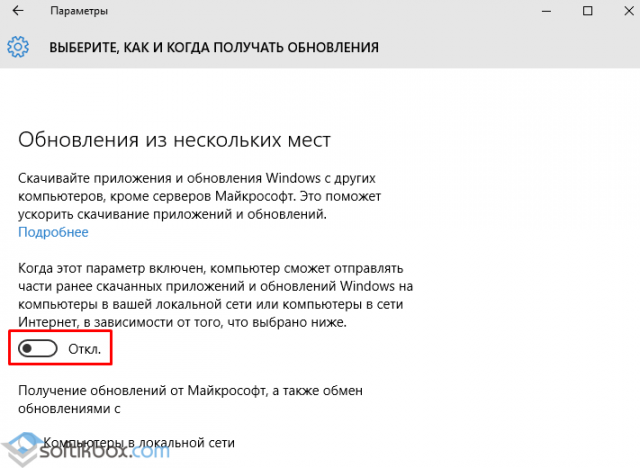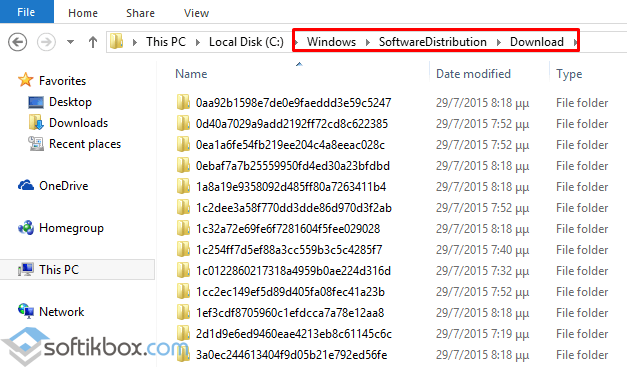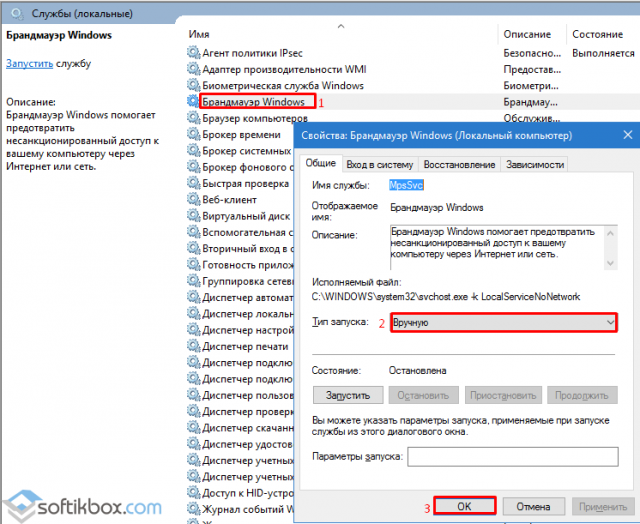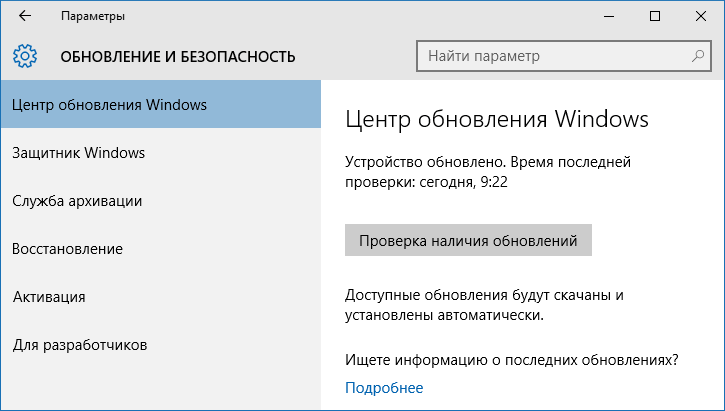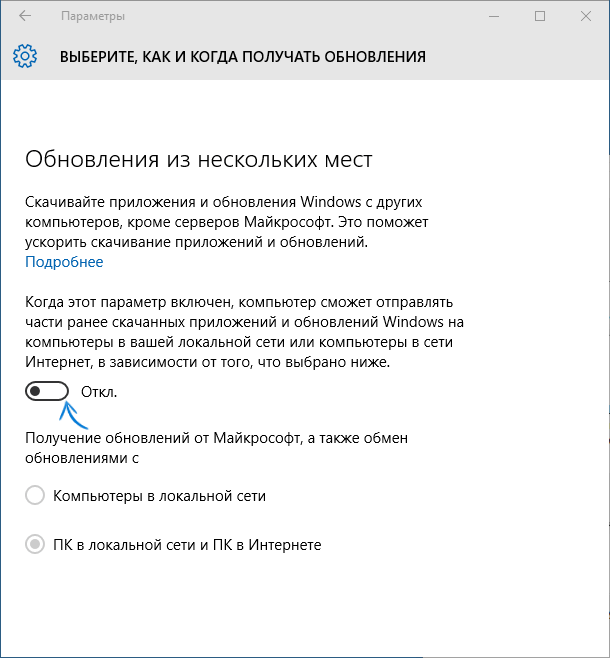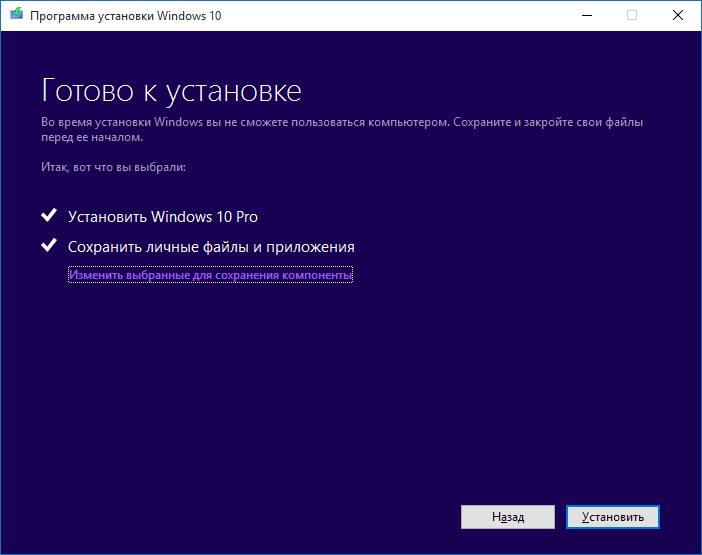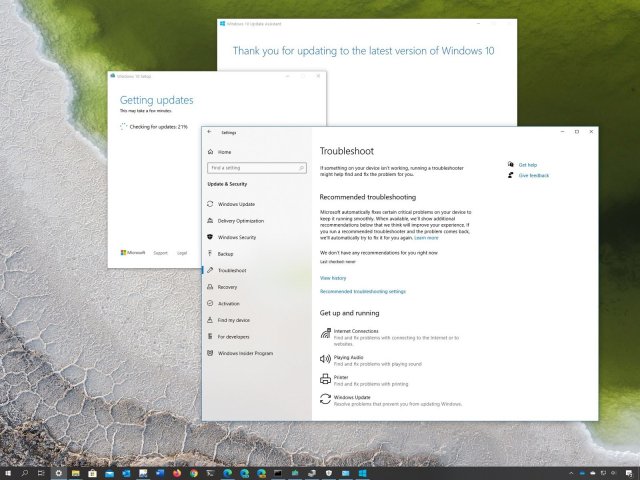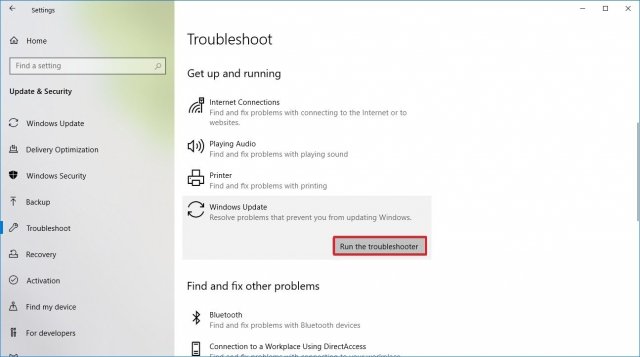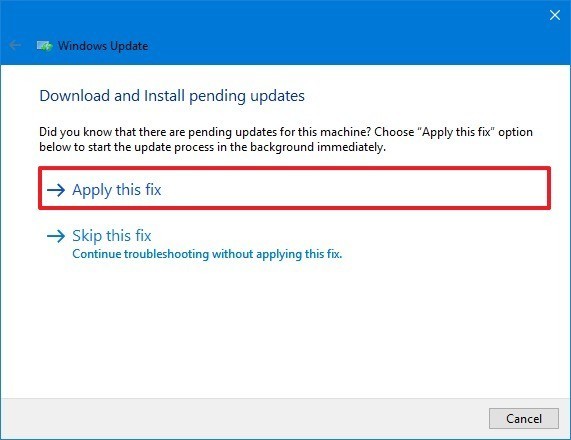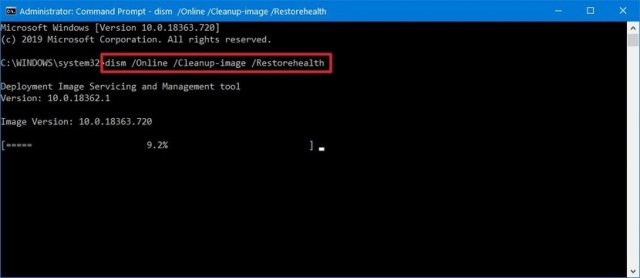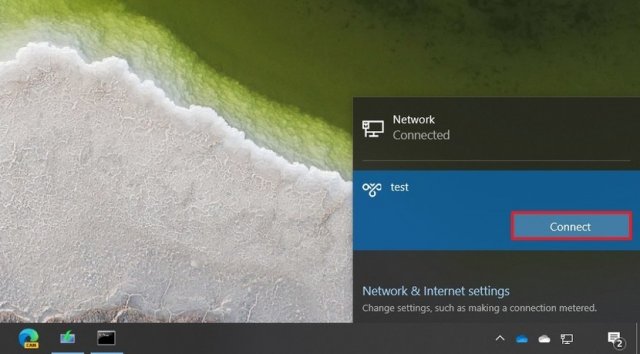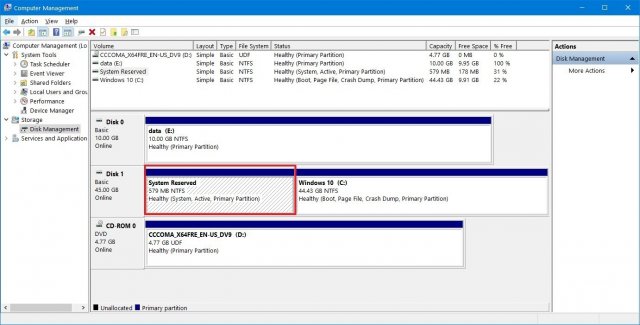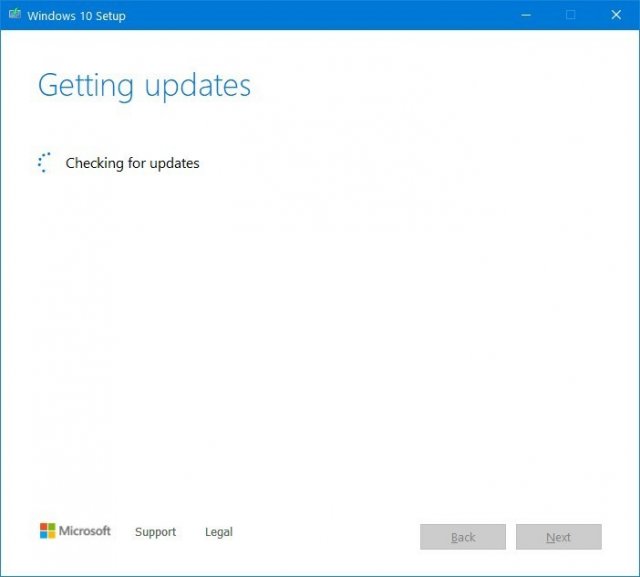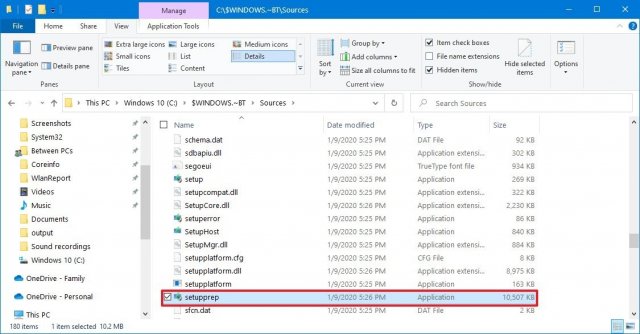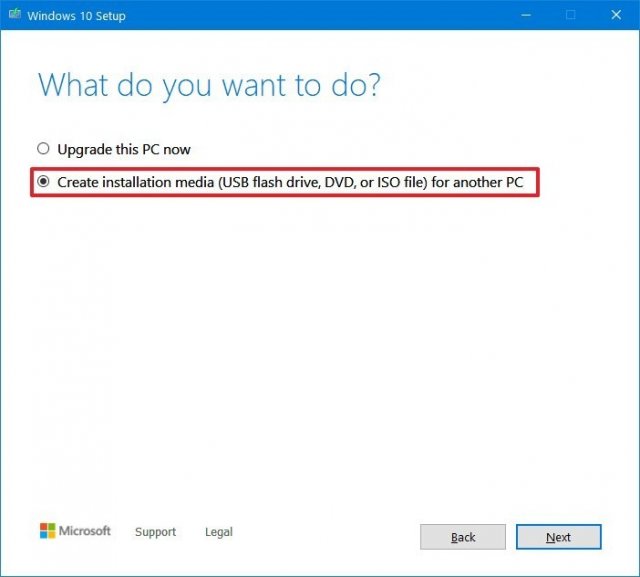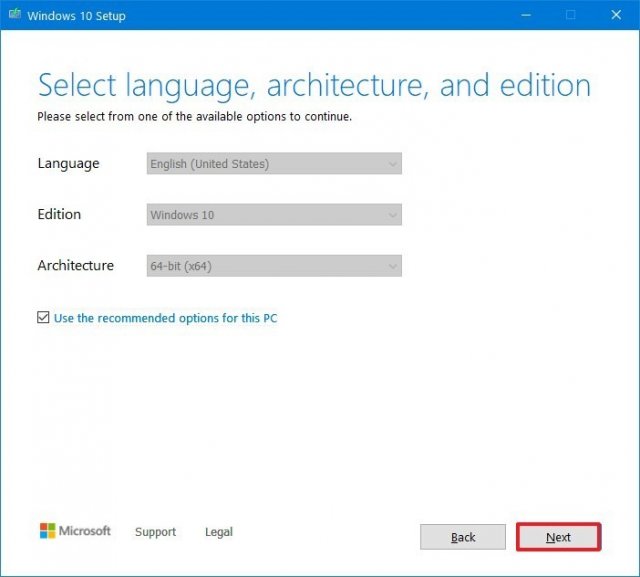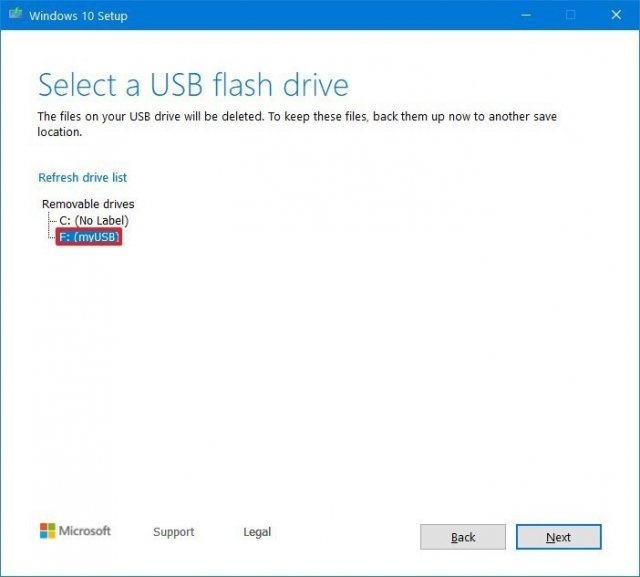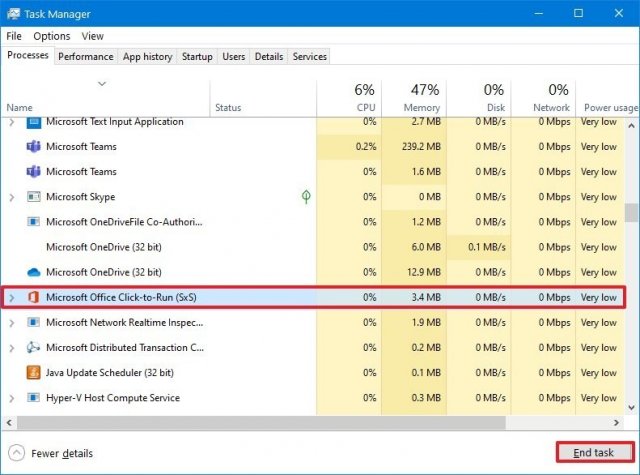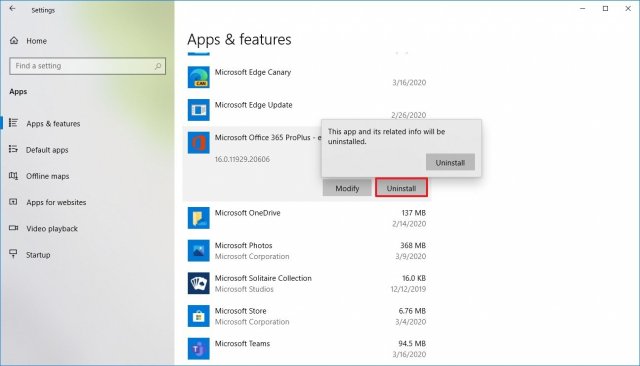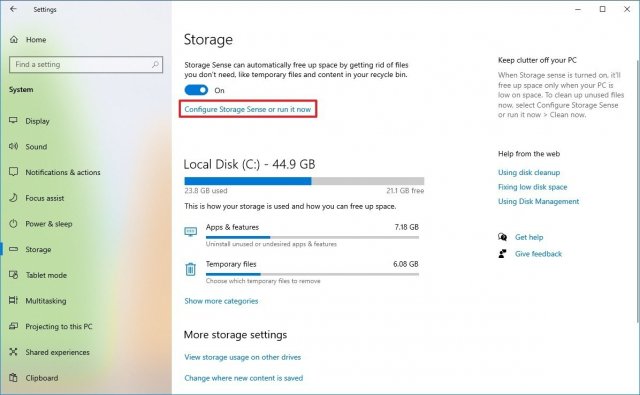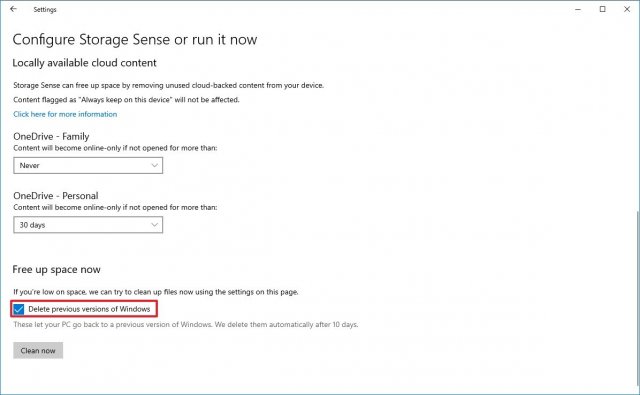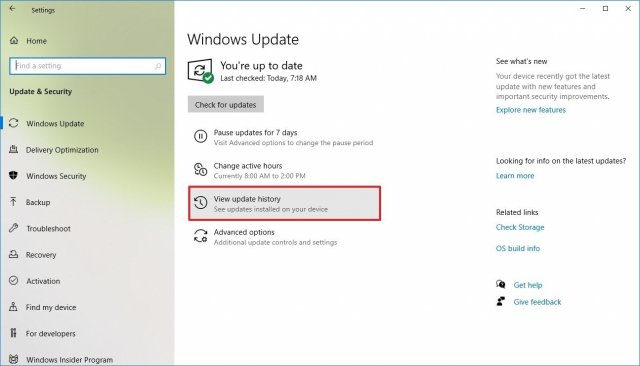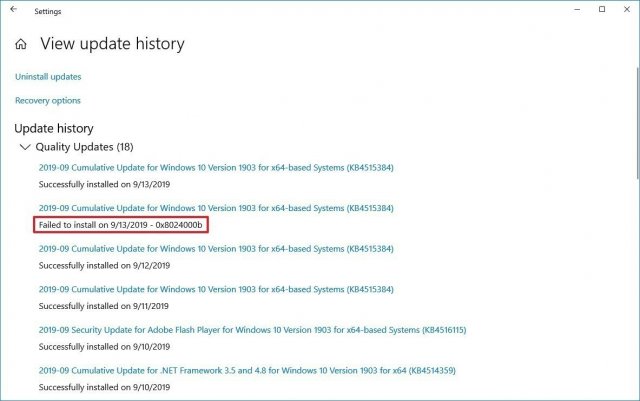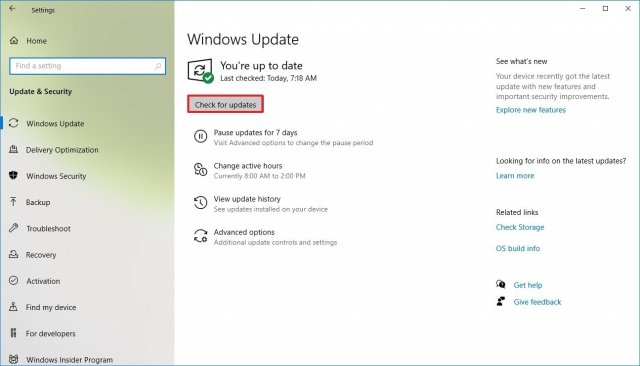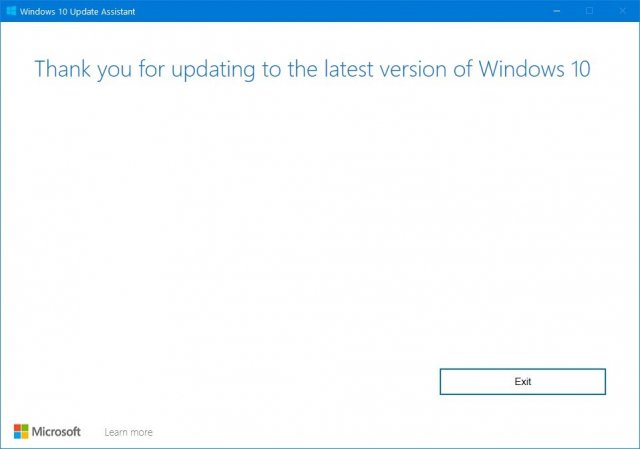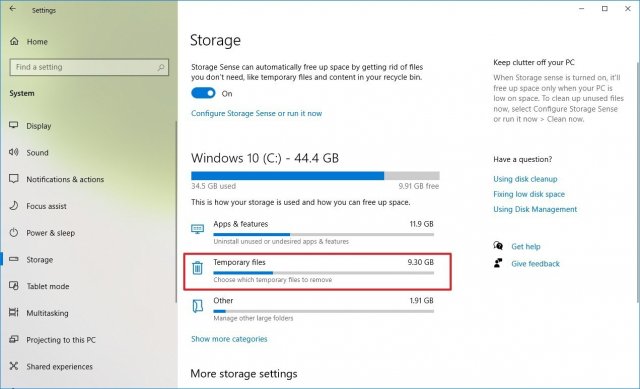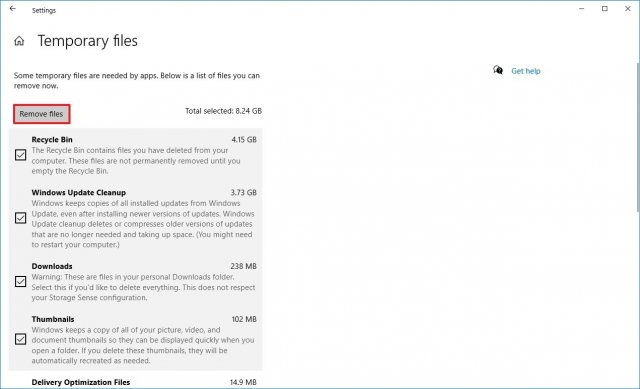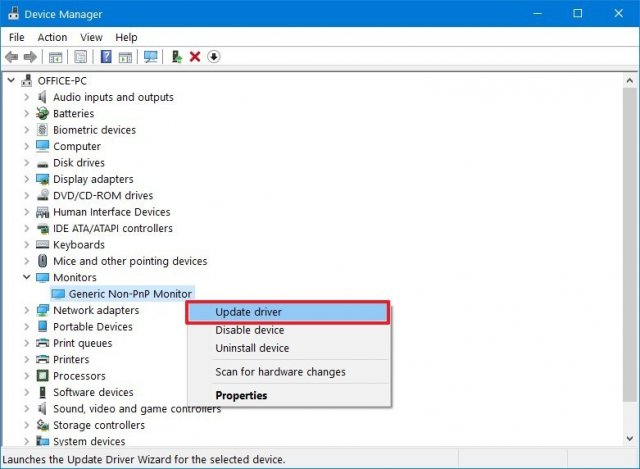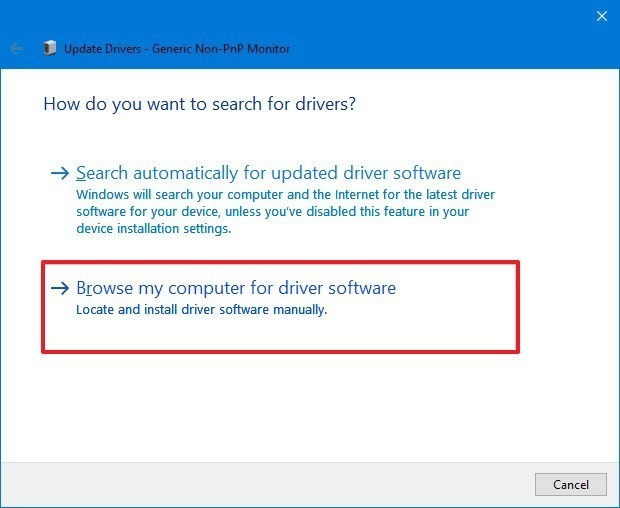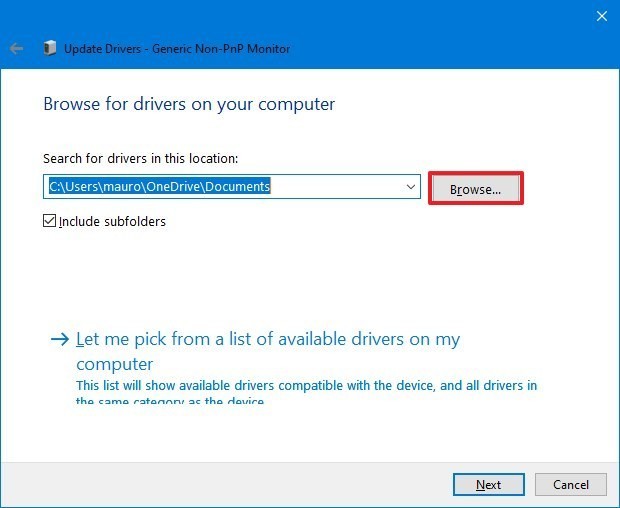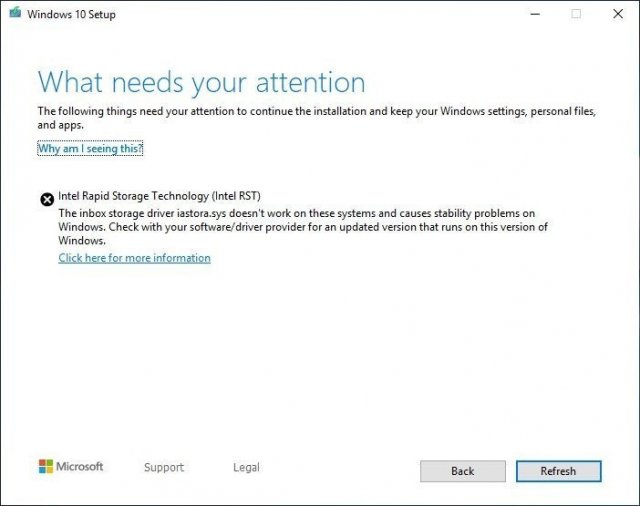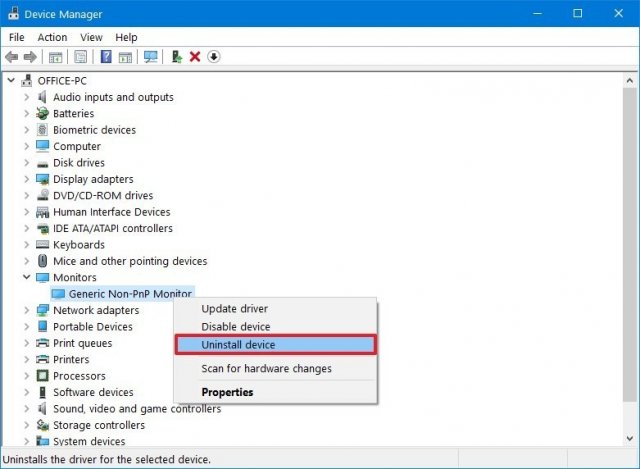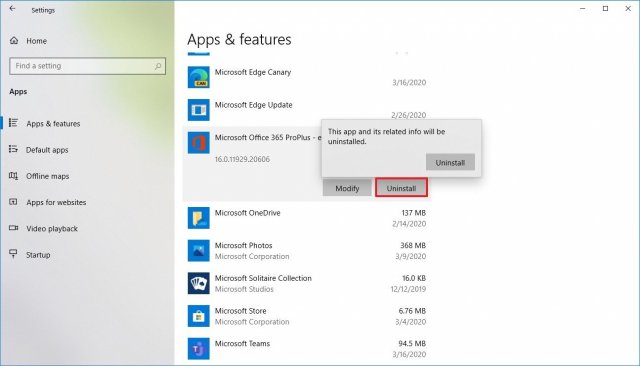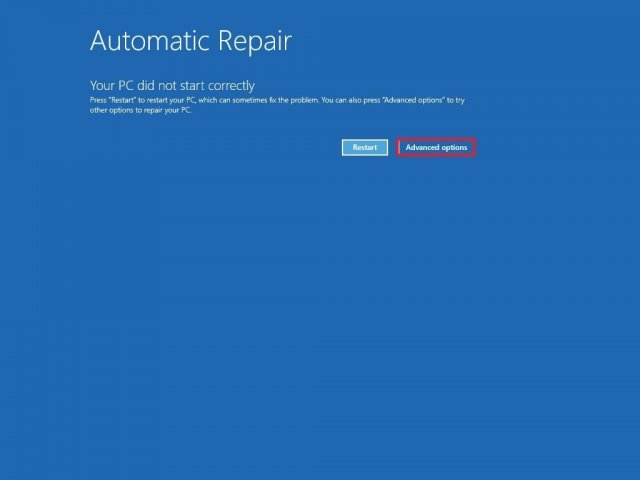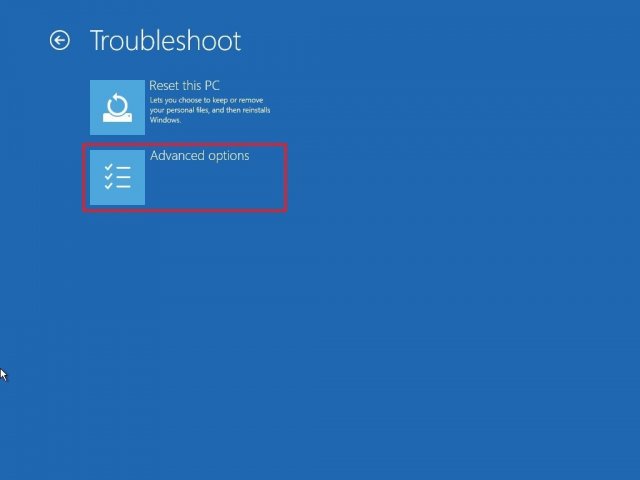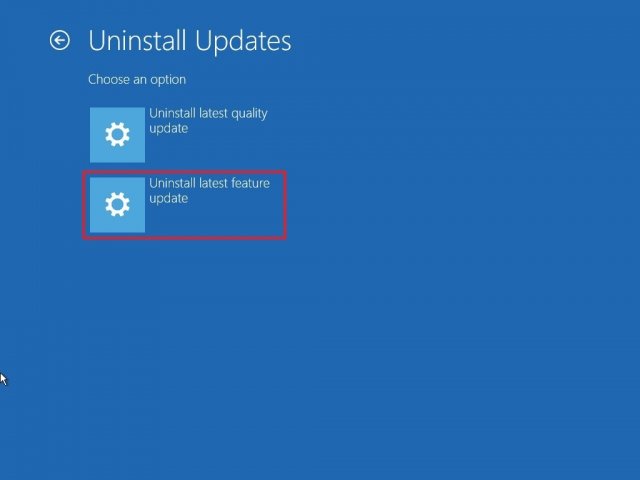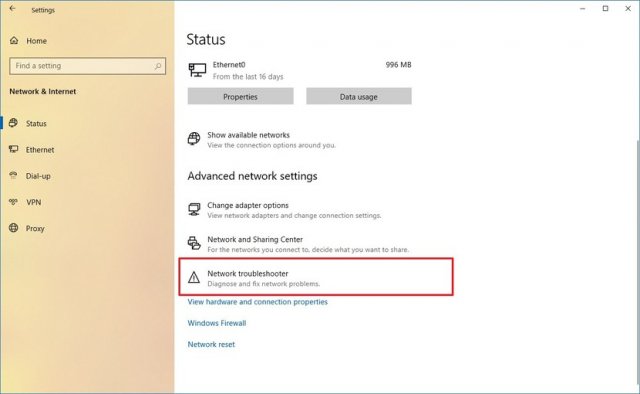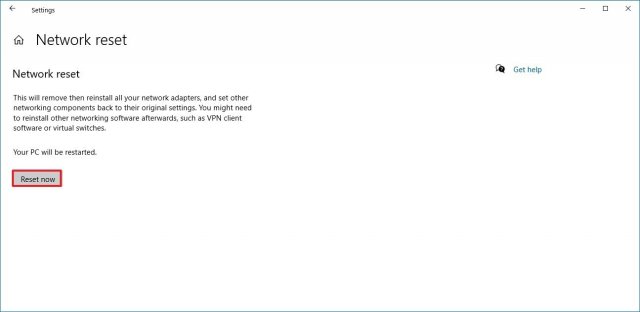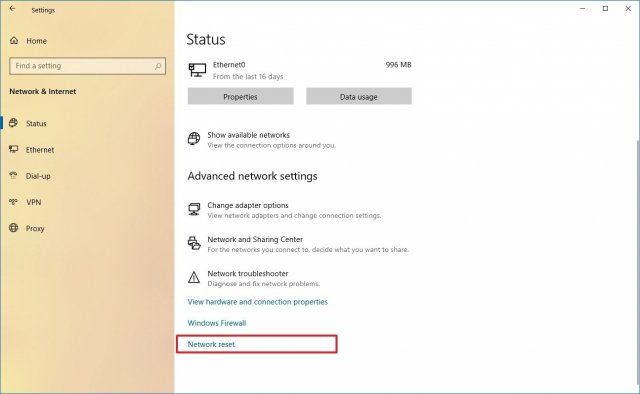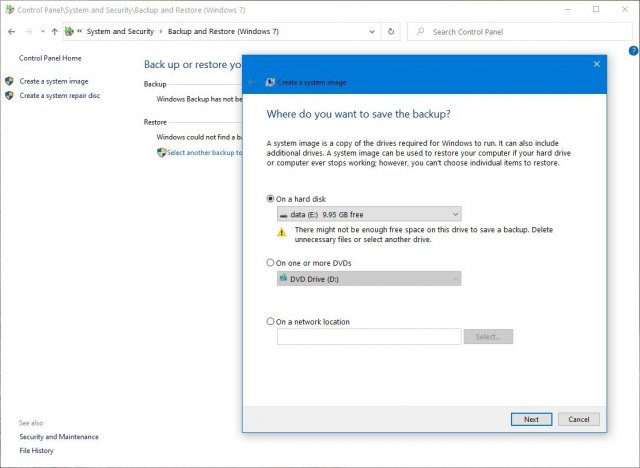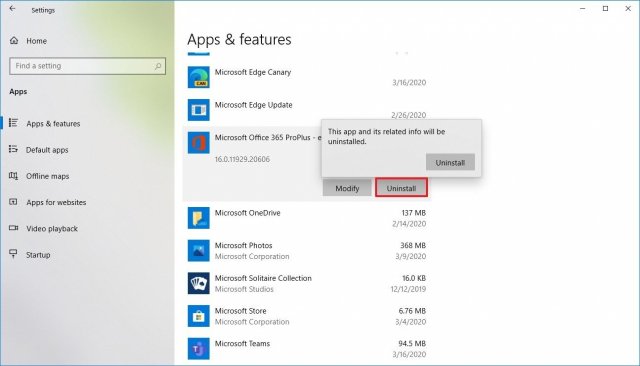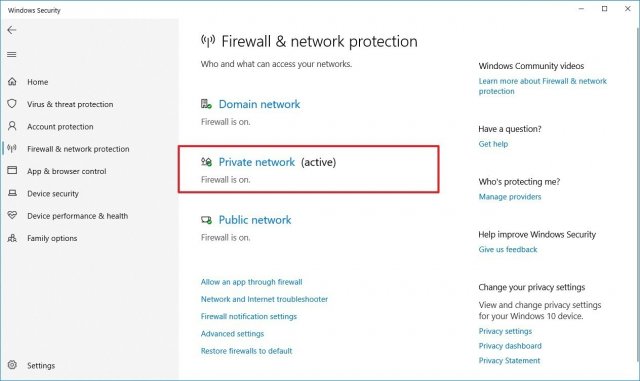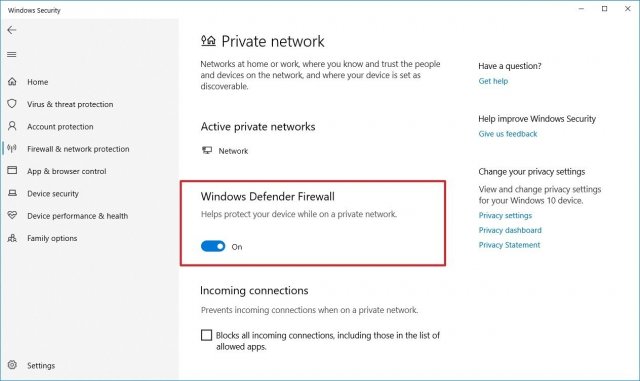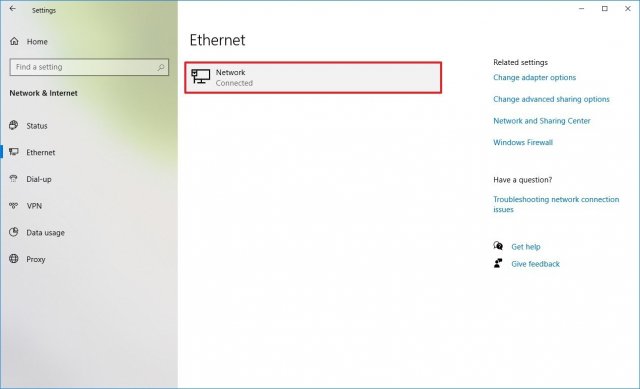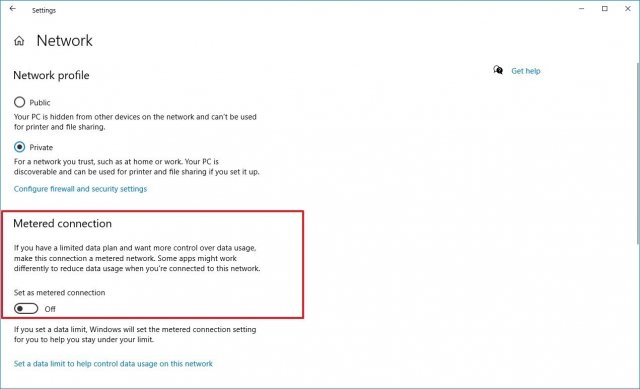Симптомы
Пользователи не могут устанавливать обновления Windows 10 версии 1511 из-за повреждения в их базе данных реестра драйвера. Это обновление помогает очистить поврежденные записи реестра.
Как получить это обновление
Центр обновления Windows
Это обновление предоставляется как необязательное через Центр обновления Windows. Дополнительные сведения о запуске Центра обновления Windows см. в статье
Подробные сведения об обновлении
Предварительные условия
Установка этого обновления не требует выполнения предварительных условий.
Сведения о перезагрузке компьютера
Возможно потребуется перезагрузить компьютер после установки этого обновления.
Сведения о замене обновлений
Это обновление не заменяет ранее выпущенное обновление.
Статус
Корпорация Майкрософт подтверждает, что это проблема продуктов Майкрософт, перечисленных в разделе «Относится к».
Ссылки
Дополнительные сведения о , которую корпорация Майкрософт использует для описания обновлений программного обеспечения.
Нужна дополнительная помощь?
Нужны дополнительные параметры?
Изучите преимущества подписки, просмотрите учебные курсы, узнайте, как защитить свое устройство и т. д.
В сообществах можно задавать вопросы и отвечать на них, отправлять отзывы и консультироваться с экспертами разных профилей.
25.02.2016
Просмотров: 16597
Во время обновления Windows 10 до версии 1511, некоторые системы на базе 64-разрядных процессоров выдают ошибку 0x80070643, а при выключенном Windows Firewall появляется 0x800706d9.
Зачастую такие ошибки вызваны обновлением KB3122947, которое было загружено с ошибками или не до конца. Что же делать в таком случае? Как исправить ошибку центра обновления Windows 10 с кодом 0x80070643 и вернуть нормальную работоспособность системе?
Читайте также: Что делать, если в Windows 10 появляется ошибка 0xc000007b?
Содержание:
- Способы устранения ошибки обновления системы 0x80070643 в Windows 10
- Устраняем ошибку обновления kb3122947 с кодом 0x800706d9 в Windows 10
Способы устранения ошибки обновления системы 0x80070643 в Windows 10
Если после загрузки обновления KB3122947 для Windows 10 версии 1511 у вас возникла ошибка 0x80070643, стоит выполнить несколько несложных действий.
Жмём «Пуск» и запускаем командную строку с правами Администратора и вводим следующие команды:
- Для 32-битной версии ОС – dism /online /add-package /packagepath:C:WindowsSoftwareDistributionDownloadb0a5da1b24245bc4237166e09bae92dawindows10.0-kb3122947-x86.cab
- Для 64-битной версии ОС — dism /online /add-package /packagepath:C:WindowsSoftwareDistributionDownloadc4a1b8896ce9fbfea96c1ee6890d52a5windows10.0-kb3122947-x64.cab
Ждём выполнения операции, по окончанию перезагружаем ПК.
Если этот способ не помог решить проблему и после загрузки KB3122947 ошибка с кодом 0x80070643 в Windows 10 продолжает появляться, стоит очистить папку загрузки обновлений. Для этого изначально нужно отключить Службу обновления системы. Для этого кликаем «Пуск», «Параметры» и выбираем «Обновление и безопасность».
После выбираем «Центр обновления Windows» и жмём «Дополнительные параметры».
В новом окне выставляем «Уведомлять о планировании перезагрузки». Отключаем опцию «При обновлении Windows предоставлять обновления для других продуктов…» и ставим отметку «Отложить обновление».
Теперь переходим по адресу: диск С, папка «Windows», «SoftwareDistribution» и чистим папку «Download».
Перезагружаем компьютер. После заходим в параметры системы и включаем обновления системы. Теперь ошибка 0x80070643 в Windows 10 должна исчезнуть.
Устраняем ошибку обновления kb3122947 с кодом 0x800706d9 в Windows 10
Если у вас возникла ошибка 0x800706d9 после обновление Windows 10 до версии 1511, стоит включить брандмауэр, так как дополнение KB3122947 устанавливается только при включённой службе. Для этого переходим в «Панель управления», выбираем «Администрирование» и нажимаем «Службы». Находим «Брандмауэр Windows» и выставляем его запуск «Вручную».
Также стоит очистить папки «Download», «Data Store» по адресу диск С, папка «Windows», «SoftwareDistribution» и проверить ПК на наличие вирусов. Также может помочь переустановка антивирусной программы или её замена.
Выполняя эти действия, можно исправить ошибку обновления Windows 10 с кодом 0x800706d9 и 0x80070643.
by Radu Tyrsina
Radu Tyrsina has been a Windows fan ever since he got his first PC, a Pentium III (a monster at that time). For most of the kids of… read more
Updated on June 5, 2019
The first major update to Windows 10 since its release is finally here, and there are already plenty of problems being reported by users. As always, we’re here to report on these various issues and to offer a space for all those affected.
As you know, the Fall Update brings Windows 10 to version 1511, build 10586, so if you have that installed, then it means you’re running the latest and greatest. Do have a look at a very brief FAQ for some major questions you might be having on this.
Windows 10 version 1511 bugs and problems
As always, be aware that this is still a work on progress, so if you know of any particular bugs and other problems related to this version, then go ahead and leave your comment in the section at the end. We will do our best to update as frequently as possible, but your help is appreciated, as well. So, here’s what’s we’ve been able to find so far:
- After installing Windows 10 1511 update all my desktop icons flash about once a second. Deleting all the iconcache_*.db files did not fix it.
- Why does Windows take such a long time to load the Device and Printers window? What is the OS doing that requires so much time?
- Can’t install MS SQL Server 2012 express in Windows 10
- KB3105213 and windows 10 version 1511 fails to install
-
Win10 is not detecting the display properly, and is showing the “Monitors” in Device Manager as the “Generic PnP Monitor, and not as a 1280 x 800 ( WXGA ) display. I’ve tried to Uninstall the device in hopes that Win10 will detect the proper display, with no joy. Since the Monitor (remember: “Monitor”, not “Display Adapter”, which Win10 correctly identified as an ATi Radeon HD 3200) is using the in-built Win10 Drivers, it re-installs as the Generic and not the actual display, and of course “Update Drivers” would be and has been proven to be a non-solution, because all that Windows Update will search for is the Generic display.
-
Hi after checking for updates there were numerous available. However the above will not update. Keep getting the message to restart.Have done a restart several time but the upgrade will not install. This also happens on my laptop which has Win 10 Home 64bit.
- Windows 10 Fall update fails to install
- New Surface Pro 4 stuck at 11%
- Cannot install Windows 10 Home Threshold 2 Build 10586
- Windows failed to install the following update with error 0x8024200D: Upgrade to Windows 10 Home, version 1511, 10586
- 1511 not recognizing external monitors connected to the Surface Pro 3 dock
- Windows 10 Version 1511 Build 10586.3 caused System Audio to fail
- Cannot connect to Homegroup after update to Windows 10 Version 1511
- Dism and sfc scannow problems after update to Windows 10 x64 1511
- I installed Windows 10 version 1511 update and where is it? When I went to the command prompt, it still says “Version 10.0.10240”
- Upgraded to Windows 10 and can no longer mirror my screen to my Roku 3
- 1511 Update break bitlocker hardware encryption
-
after updating to Windows 10 1511, when ever I boot up my surface pro 4, the airplane mode is always on. Also, the on/off button for locking the screen rotation is greyed out and can’t click it. Additionally, the antivirus software called Roboscan seems to be installed but when I try to open it, it gives of error and instead opens utorrent with this kind of message: “Can’t find ‘Roboscan.rse’ B encoding for torrent is wrong” Also the pro 4 regulary gives out loud fan noises after this update.
- Installation Failure: Windows failed to install the following update with error 0x8024200D: Upgrade to Windows 10 Pro, version 1511, 10586
- AMD quick stream error after installing windows 10 update 1511
-
I installed the Windows 10 Pro November Update (ver 1511) on my Surface Pro 3 (i7,256) and now my Lumia 925 is not recognised as a phone device when I attach it via USB
- 0x800705b4 error on windows update
- My tablet automatically tried to install the 1511 Windows 10 upgrade 10586 but got stuck at 40% for several hours
-
Windows 10 Pro 1511 failed but does not show as failed in history and windows update now says the computer is up to date
- Windows Defender will not turn on after Windows 10 version 1511 update
- Installation Failure: Windows failed to install the following update with error 0x8024200D: Upgrade to Windows 10 Pro, version 1511, 10586
-
You cannot restore power plan to defaults, like say you change close lid to do nothing instead of sleep or raise the brightness, there is no restore to default option
- Right-click menu background colors are different
-
I recently got Windows 10 Update 1, or 1511, installed and up and going on an older Surface2. I then joined it to the domain and then went to Enroll in Device Management only to get and error, “system policies prevent you from connecting to a work or school account.”
- Network icon disappeared from taskbar after Windows 10 Update 1511
- Cannot connect to CIFS / SMB / Samba Network Shares & Shared Folders in Windows 10 after 1151/10586 update
- Surface 3 users report issues with the Task Scheduler and the Alarm Clock app
- HP Spectre X360 cant update to Windows 10 PRO
-
Have Installed the 1511 update to my windows 10 Education version. After the update I am not able to connect to the internet. I get 2 kinds of Microsoft C++ runtime error – 1) system32/networkuxbroker.exe runtime error; 2) system32/loginux.exe error. Both the files do exist in the system32 directory.
- My fingerprint reader on Dell Venue 11 stop working after upgrading to Windows 10 build 1511
- Desktop Icon Positions Not Saving after connecting to TV with hdmi cable
- Network icon disappeared from Taskbar after Windows Update 1511 10586
- Windows 10 v 1511 very slow login
- Upgrading a tiny PC to Windows 10 v 1511 brings many problems
- Windows 10 1511 big problems with Universal apps
- Windows 10 v 1511 is believed to have breaking Hyper-V
- Windows 10 v 1511 very slow login
- Before this update my computer booted up fast with my ssd now it takes really long to boot up and get past the login screen
- After update of november 13, my RAID controller failed to see the hard drive. During boot the RAID controller reports status “failed”
- Windows 10 Update Goes to Black Screen, NVIDIA drivers, Dell Inspiron 7537
-
So today the big Fall update came out and I wanted to install it so after over 2 hours of my slow internet downloading everything I need and installing it I was given a message that I need to restart my PC to finish everything up. So I did and while restarting it put me into “Updating Windows” screen where at around 18% my PC restarted and gave me the message “Rolling back to your previous version of Windows…” after I got back into my Windows Update I was given a message “Upgrade to Windows 10 Pro, version 1511, 10586 – Error 0xc1900107”.
Some PC issues are hard to tackle, especially when it comes to corrupted repositories or missing Windows files. If you are having troubles fixing an error, your system may be partially broken.
We recommend installing Restoro, a tool that will scan your machine and identify what the fault is.
Click here to download and start repairing.
One of our readers has reported that since updating to the 1511 version of Windows 10, his 8GadgetPack which brings Windows 7 hadgets back to Windows 10, has stopped working, as well.
Potential fixes for Windows 10 Version 1511 problems
Some users suggest that if the Windows 10 Update version 1511 doesn’t install on your Surface 3, then you need to remove your microSD Card before doing that. You also should consult this article on how to fix problems with the Windows 10 November update 1511 being stuck on install. If, on the other hand, the update is not showing up, here’s how to try and install it.
What about you? How have you been affected by this rather big update? Subscribe by leaving your email in the form from below for more details on this, as we are gathering more details and don’t forget to leave your input at the end.
[mc4wp_form]

Во вчерашней статье я писал о том, что нового появилось в ноябрьском обновлении Windows 10 build 10586 (также известно, как обновление 1511 или Threshold 2). Это обновление – первый большой апдейт Windows 10, привносящий новые возможности, исправления и улучшения в Windows 10. Установка обновления происходит через Центр обновлений. А теперь о том, что делать, если это обновление не приходит в Windows 10.
Новая информация (апдейт: уже неактуальная, все вернулось): сообщают, что Microsoft убрала возможность скачать обновление 10586 с сайта в виде ISO или обновиться в Media Creation Tool и получить его можно будет только через центр обновлений, при это приходить оно будет «волнами», т.е. не всем одновременно. То есть способ обновления вручную, описанный в конце этой инструкции на текущий момент не работает.
Прошло менее 31 дня с обновления до Windows 10
В официальной информации Microsoft об обновлении 1511 build 10586 сообщается, что оно не будет отображаться в центре уведомлений и устанавливаться, если с момента первоначального обновления до Windows 10 с 8.1 или 7 прошло менее 31 дня.
Сделано это с целью оставить возможность отката до предыдущей версии Windows, если что-то пошло не так (в случае установки этого обновления такая возможность пропадает).
Если это – ваш случай, то вы можете просто подождать, пока не пройдет указанный срок. Второй вариант – удалить файлы предыдущих установок Windows (тем самым потеряв возможность быстро откатиться) с помощью утилиты очистки диска (см. Как удалить папку windows.old).
Включено получение обновлений из нескольких источников
Также в официальном FAQ Microsoft сообщается о том, что включенная опция «Обновления из нескольких мест» препятствует появлению обновления 10586 в центре обновлений.
Для того, чтобы исправить проблему, зайдите в параметры – обновление и безопасность и выберите пункт «Дополнительные параметры» в разделе «Центр обновления Windows». Отключите получение из нескольких мест в пункте «Выберите, как и когда получать обновления». После этого снова выполните поиск доступных для скачивания обновлений Windows 10.
Установка обновления Windows 10 версия 1511 build 10586 вручную
Если ничто из описанных вариантов не помогает, а обновление 1511 все также не приходит на компьютер, то вы можете скачать и установить его самостоятельно, при этом результат не будет отличаться от того, который получается при использовании центра обновлений.
Сделать это можно двумя путями:
- Скачать официальную утилиту Media Creation Tool с сайта Microsoft и в ней выбрать пункт «Обновить сейчас» (ваши файлы и программы не будут затронуты). При этом система будет обновлена до build Подробнее о таком способе: Обновление до Windows 10 (необходимые действия при использовании Media Creation Tool не будут отличаться от тех, что описаны в статье).
- Скачать последний ISO с Windows 10 или сделать загрузочную флешку с помощью той же Media Creation Tool. После этого либо смонтировать ISO в системе (или распаковать его в папку на компьютере) и запустить с него setup.exe, либо запустить этот файл с загрузочной флешки. Выбрать сохранение личных файлов и приложений — по завершении установки вы получите Windows 10 версии 1511.
- Можно просто выполнить чистую установку из последних образов от Microsoft, если для вас это не сложно и потери установленных программ приемлемы.
Дополнительно: многие из тех проблем, которые у вас могли возникать при первоначальной установке Windows 10 на компьютер могут возникнуть и при установке этого обновления, будьте готовы (зависания на определенном проценте, черный экран при загрузке и тому подобные).
Первое крупное обновление для Windows 10 с момента его выпуска, наконец, здесь, и пользователи уже сообщили о множестве проблем. Как всегда, мы здесь, чтобы сообщить об этих различных проблемах и предложить пространство для всех, кого это касается.
Как вы знаете, осеннее обновление приводит Windows 10 к версии 1511, сборка 10586, поэтому, если она установлена, значит, у вас установлена последняя и самая лучшая версия. Взгляните на очень краткий FAQ по некоторым важным вопросам, которые могут у вас возникнуть по этому вопросу.
Как всегда, имейте в виду, что это все еще работа над прогрессом, поэтому, если вы знаете о каких-либо конкретных ошибках и других проблемах, связанных с этой версией, тогда оставьте свой комментарий в конце раздела. Мы сделаем все возможное, чтобы обновлять как можно чаще, но ваша помощь также приветствуется. Итак, вот что мы смогли найти:
- После установки Windows 10 1511 все мои значки на рабочем столе мигают примерно раз в секунду. Удаление всех файлов iconcache _ *. Db не помогло.
- Почему Windows так долго загружает окно «Устройство и принтеры» ? Что делает ОС, которая требует столько времени?
- Не удается установить MS SQL Server 2012 Express в Windows 10
- KB3105213 и Windows 10 версии 1511 не удается установить
-
Win10 не распознает дисплей должным образом и отображает «Мониторы» в диспетчере устройств как «Универсальный монитор PnP», а не как дисплей 1280 x 800 (WXGA). Я попытался удалить устройство в надежде, что Win10 обнаружит правильный дисплей, без радости. Поскольку монитор (помните: «Монитор», а не «Адаптер дисплея», который Win10 правильно идентифицировал как ATi Radeon HD 3200) использует встроенные драйверы Win10, он переустанавливается как общий, а не фактический дисплей, и Конечно, «Драйверы обновлений» будут и, как было доказано, не являются решением, потому что все, что будет искать Центр обновления Windows, — это общий дисплей.
-
Привет после проверки обновлений было много доступных. Однако вышесказанное не будет обновлять. Продолжайте получать сообщение о перезагрузке. Выполните перезагрузку несколько раз, но обновление не будет установлено. Это также происходит на моем ноутбуке с Win 10 Home 64bit.
- Не удается установить обновление Windows 10 Fall
- Новый Surface Pro 4 застрял на 11%
- Не удается установить Windows 10 Home Threshold 2 Build 10586
- Windows не удалось установить следующее обновление с ошибкой 0x8024200D: Обновление до Windows 10 Home, версия 1511, 10586
- 1511 не распознает внешние мониторы, подключенные к док-станции Surface Pro 3
- Windows 10 версии 1511 Build 10586.3 вызвал сбой системного звука
- Не удается подключиться к домашней группе после обновления до Windows 10 версии 1511
- Dism и sfc scannow проблемы после обновления до Windows 10 x64 1511
- Я установил обновление Windows 10 версии 1511 и где это? Когда я заходил в командную строку, там все еще было написано «Версия 10.0.10240»
- Обновлен до Windows 10 и больше не может отражать мой экран на мой Roku 3
- 1511 Обновление разрыва аппаратного шифрования битлокера
-
после обновления до Windows 10 1511, когда я загружаю свой Surface Pro 4, режим полета всегда включен. Кроме того, кнопка включения / выключения блокировки экрана неактивна и не может щелкнуть по ней. Кроме того, антивирусное программное обеспечение под названием Roboscan, кажется, установлено, но когда я пытаюсь открыть его, оно выдает ошибку и вместо этого открывает utorrent с таким сообщением: «Не удается найти кодировку« Roboscan.rse »B для торрента неверна» Кроме того, Pro 4 Regulary выдает громкие звуки вентилятора после этого обновления.
- Ошибка установки: Windows не удалось установить следующее обновление с ошибкой 0x8024200D: Обновление до Windows 10 Pro, версия 1511, 10586
- Ошибка быстрого потока AMD после установки windows 10 update 1511
-
Я установил ноябрьское обновление Windows 10 Pro (версия 1511) на свой Surface Pro 3 (i7, 256), и теперь мой Lumia 925 не распознается как телефонное устройство, когда я подключаю его через USB
- Ошибка 0x800705b4 при обновлении Windows
- Мой планшет автоматически пытался установить 1511 обновление до Windows 10 10586, но застрял на 40% в течение нескольких часов
-
Сбой Windows 10 Pro 1511, но не отображается как сбой в истории, и обновление Windows теперь говорит, что компьютер обновлен
- Защитник Windows не включается после обновления Windows 10 версии 1511
- Ошибка установки: Windows не удалось установить следующее обновление с ошибкой 0x8024200D: Обновление до Windows 10 Pro, версия 1511, 10586
-
Вы не можете восстановить план электропитания до значений по умолчанию, как, например, сказать, что вы закрываете крышку, чтобы ничего не делать вместо сна или повышаете яркость, восстановление по умолчанию невозможно
- При щелчке правой кнопкой мыши цвет фона меню отличается
-
Недавно я установил Windows 10 Update 1 или 1511 и установил более старую версию Surface2. Затем я подключил его к домену, а затем зашел в Enroll in Device Management только для того, чтобы получить сообщение об ошибке «системные политики не позволяют подключиться к рабочей или учебной учетной записи».
- Значок сети исчез с панели задач после Windows 10, обновление 1511
- Не удается подключиться к сетевым общим папкам и общим папкам CIFS / SMB / Samba в Windows 10 после обновления 1151/10586
- Пользователи Surface 3 сообщают о проблемах с помощью Планировщика задач и приложения Будильник
- HP Spectre X360 не может обновить до Windows 10 PRO
-
Установили обновление 1511 для моей версии windows 10 Education. После обновления я не могу подключиться к интернету. Я получаю 2 вида ошибок времени выполнения Microsoft C ++ — 1) ошибка времени выполнения system32 / networkuxbroker.exe; 2) ошибка system32 / loginux.exe. Оба файла существуют в каталоге system32.
- Мой сканер отпечатков пальцев на Dell Venue 11 перестал работать после обновления до Windows 10 build 1511
- Позиции значков на рабочем столе не сохраняются после подключения к телевизору с помощью кабеля HDMI
- Значок сети исчез с панели задач после обновления Windows 1511 10586
- Windows 10 v 1511 очень медленный вход
- Обновление крошечного ПК до Windows 10 v 1511 приносит много проблем
- Windows 10 1511 большие проблемы с универсальными приложениями
- Windows 10 v 1511, как полагают, имеет ломкий Hyper-V
- Windows 10 v 1511 очень медленный вход
- До этого обновления мой компьютер быстро загружался с моим ssd, теперь требуется очень много времени для загрузки и выхода из экрана входа в систему.
- После обновления 13 ноября мой RAID-контроллер не смог увидеть жесткий диск. Во время загрузки RAID-контроллер сообщает о состоянии «сбой»
- Обновление Windows 10 переходит на черный экран, драйверы NVIDIA, Dell Inspiron 7537
-
Итак, сегодня вышло большое осеннее обновление, и я хотел установить его, поэтому после более чем двух часов медленного интернета, загружающего все, что мне нужно, и устанавливающего его, мне было дано сообщение, что мне нужно перезагрузить компьютер, чтобы все закончить. Я так и сделал, и при перезапуске я перешел на экран «Обновление Windows», где примерно на 18% мой компьютер перезагружался и дал мне сообщение «Откат к предыдущей версии Windows…» после того, как я вернулся в Центр обновления Windows, мне дали сообщение «Обновление до Windows 10 Pro, версия 1511, 10586 — Ошибка 0xc1900107».
Один из наших читателей сообщил, что после обновления до Windows 10 версии 1511 его 8GadgetPack, который возвращает Windows 7-хаджеты обратно в Windows 10, также перестал работать.
Возможные исправления для Windows 10 версии 1511 проблем
Некоторые пользователи предполагают, что если обновление Windows 10 Update 1511 не устанавливается на Surface 3, перед этим необходимо удалить карту microSD. Вам также следует ознакомиться с этой статьей о том, как исправить проблемы, связанные с застреванием при установке обновления 1511 для Windows 10 ноября. Если, с другой стороны, обновление не появляется, вот как можно попробовать установить его.
А как насчет вас? Как на вас повлияло это довольно большое обновление? Подпишитесь, оставив свой адрес электронной почты в форме ниже для получения более подробной информации об этом, так как мы собираем более подробную информацию и не забудьте оставить свой вклад в конце.
Проблемы с обновлением Windows 10: исчезновение приложений и зависание системы
Компания Microsoft недавно предприняла первую попытку обновления системы в рамках концепции «Windows как услуга», но переход с Windows 10 RTM на версию 1511 (она же Fall Update и Threshold 2) не обошелся без приключений. Ниже – о некоторых проблемах, которые могут возникнуть при обновлении, и о способах их решения.
Прежде всего, следует иметь в виду, что Windows 10 версия 1511 – не кумулятивное обновление. Microsoft загружает на компьютер порядка 3 Гбайт файлов, а установка может занять до получаса и более. Комментарий по этому поводу – притом официальный, от Microsoft! – нашелся на форуме Microsoft Answers в ответ на вопрос пользователя Waseemulla S: «При установке ноябрьского обновления Windows 10 прогресс зависает на 44%. Как решить проблему?»
Вот что по этому поводу отвечает майкрософтовец Аннанья Поддер (Anannya Podder):
Разумеется, освободить около 20 Гбайт, ориентировочно требуемых для установки, – не такая простая задача на устройстве с небольшим объемом памяти.
На Reddit имеется тема, посвященная другой проблеме – удалению программ при обновлении до версии 1511. Среди удаленных – CPU-Z, speccy, 8gadgetpack, VPN-клиент Cisco, драйверы SATA, SpyBot, RSAT, VPA-клиент F5 и HWMonitor. Похоже, обновление с Win10 RTM до версии 1511 аналогично по сути обновлению с Win7 и Win8.1 до той же версии, только вот предварительной проверки со списком несовместимых программ в процессе не предусмотрено. К счастью, после установки обновления в Центре уведомлений появляется список удаленных приложений.
Если при обновлении вы столкнулись с другими проблемами, для начала прочитайте список часто задаваемых вопросов на официальном сайте. Русская версия тут: http://windows.microsoft.com/ru-ru/windows-10/windows-update-faq Меня, например, очень удивило такое предупреждение:
Теперь мне понятно, почему обновление недоступно на моем основном компьютере.
И наконец важное примечание для тех, кто откатился с версии 1511 на RTM:
Правда, несколько дней спустя после написания данной статьи это примечание убрали, а на сайте Microsoft добавили примечание, что скачивание инструмента не является способом получения ноябрьского обновления Windows 10. Теперь его вновь можно получить через Центр обновления Windows.
Если вы столкнулись с проблемами при обновлении, обращайтесь на официальный форум Microsoft. Ну и нам расскажите.
Источник
Ноябрьские накопительные обновления для Windows 10 версий 1507, 1511 и 1607
Сегодня, 8 ноября, были выпущены следующие накопительные обновления для Windows 10 и Windows 10 Mobile:
- Обновление KB3200970 (сборка 14393.447) для версии 1607 (сборка 14393.448 для Windows 10 Mobile).
- Обновление KB3198586 (сборка 10586.679) для версии 1511.
- Обновление KB3198585 (10240.17190) для версии 1507.
Список изменений в обновлении для версии 1607 (Windows 10 + Windows 10 Mobile):
- Улучшена надежность воспроизведения аудио, Remote Desktop и Internet Explorer.
- Исправлена проблема с подключением к сетям VPN.
- Исправлена проблема, из-за которой запланированное событие не отображалось в планировщике после повторного включения.
- Обновлена база данных APN (аналогично для версии 1507).
- Различные исправления конвертации знаков из японского через IME (аналогично для версий 1511 и 1507).
- Исправлена ошибка, из-за которой индикатор WiFi отсутствовал даже при наличии подключения.
- Исправлены различные проблемы в работе приложения с платными WiFi-точками доступа.
- Обновлён символ белорусского рубля (в Br) и знак белорусского рубля ISO 4217 (в BYN).
- Исправлены различные проблемы в мультимедиа, ядре Windows, Packaging Release Management Authentication, Microsoft Edge, Internet Explorer 11, Remote Desktop, Active Directory, беспроводных сетях, оболочке Windows, графике, корпоративной защите и Microsoft Hololens.
- Обновления безопасности для менеджера загрузки, драйверов ядра, Microsoft Edge, Internet Explorer 11, Microsoft Virtual Hard Drive и так далее.
Список изменений в обновлении для версии 1511:
Список изменений в обновлении для версии 1507:
- Исправлены неполадки, которые могли возникать после сброса пароля пользователя.
- Исправлены различные баги в драйверах, корпоративной безопасности, оболочке Windows и Internet Explorer 11.
Вы можете получить обновление, зайдя в «Параметры — Обновление и безопасность — Обновление Windows » и нажав кнопку «Проверить обновления».
Не забывайте отправлять отзывы с помощью встроенного приложения «Отзывы Windows » (в версии 1511 и 1507) или «Центра отзывов» (в версии 1607), если у вас есть какие-либо проблемы, или вы хотите предложить что-то новое.
Файлы для ручной установки обновления
Если у вас возникают какие-либо ошибки при установке, вы можете скачать файлы обновления напрямую из Microsoft Update Catalog (по представленным ниже ссылкам) и попробовать установить их вручную, просто запустив скачанные файлы.
Чтобы узнать, какая у вас версия системы (1507, 1511 или 1607) и разрядность (32 или 64), зайдите в приложение «Параметры». Там выберите раздел «Система», далее подраздел — «О системе». В строчке «Версия» будет указана версия системы, немного ниже — разрядность (в строчке «XY-разрядная операционная система, XY-разрядный процессор», нас интересует разрядность операционной системы).
Источник
Распространённые проблемы Windows 10 May 2020 Update и варианты их решения
Компания Microsoft начала постепенное распространение обновления системы Windows 10 May 2020 Update. Здесь есть ряд изменений и новых функциональных возможностей, которые улучшат качество работы компьютеров и ноутбуков. Это девятое крупное обновление системы и первое для 2020 года.
Microsoft завершила разработку обновления раньше обычного и потратила больше времени на тестирование и решение найденных проблем. В результате версия 2004 включает в себя значительные изменения кода. Это означает потенциальные проблемы с совместимостью, драйверами, неожиданные ошибки и т.д.
Поскольку May 2020 Update требует переустановки системы, могут возникнуть проблемы, несвязанные конкретно с этой версией. Обычно процесс обновления может оказаться неудачным из-за проблем с хранилищем, несовместимыми программами, повреждёнными или устаревшими драйверами, кастомными конфигурациями компонентов и проблемами с работоспособностью компонентов. В этом руководстве мы расскажем о некоторых известных проблемах и их возможных решениях.
Помощь в устранении проблем при установке Windows 10 May 2020 Update
Когда появляется новая версия Windows 10, могут возникнуть проблемы двух типов. Вы можете столкнуться с известными ошибками, которые случаются в процессе и после установки обновления. Это проблемы с активацией, хранилищем, функциональными возможностями. Это необязательно проблемы именно версии 2004.
Ещё есть проблемы из-за багов конкретно в данном обновлении. Они могут относиться к драйверам, совместимости с приложениями или сторонними антивирусами.
В этой статье описаны проблемы обоих типов, в том числе во время и после установки при помощи центра обновления Windows, Update Assistant и Media Creation Tool.
Как исправить проблемы центра обновления Windows при установке May 2020 Update
Рекомендуется использовать центр обновления Windows. Впрочем, этот механизм не является совершенным и иногда в его работе происходят ошибки, которые не позволяют поставить обновление.
Решение неожиданных ошибок при работе с Центром обновления Windows
Если центр обновления Windows не работает, можно использовать инструмент решения проблем для исправления самых распространённых ошибок.
Для исправления проблемы со скачиванием обновлений 2004 сделайте следующее:
- Запустите приложение «Параметры».
- Откройте «Обновление и безопасность».
- Нажмите «Устранение неполадок».
- В разделе «Запустить диагностику и устранить неполадку» выберите «Центр обновления Windows».
- Нажмите на кнопку «Запустить средство устранения неполадок».
Нажмите «Применить это исправление», если такая кнопка появится.
Примечание: если вы не видите кнопку «Применить это исправление», это нормально. Инструмент применит исправление автоматически. Если требуется одобрение пользователя, вы увидите соответствующую опцию.
Когда вы сделали всё это, центр обновления Windows должен скачать и установить обновление May 2020 Update.
Если вы получаете ошибку 0xc1900223, возникли проблемы в скачивании обновления и вы ничего не можете сделать. Позже центр обновления попробует скачать его снова.
Решение ошибки 0x80073712 при использовании центра обновления Windows
Если во время обновления до Windows 10 2004 вы получаете ошибку 0x80073712, один или больше нужных файлов отсутствуют или повреждены.
Решить эту проблему можно, используя инструмент командной строки Deployment Servicing and Management (DISM). Он позволяет восстановить системные файлы.
- Нажмите на кнопку «Пуск».
- Наберите cmd, нажмите правой кнопкой мыши и выберите команду «Запуск от имени администратора».
- Наберите следующую команду и нажмите ввод:
dism /Online /Cleanup-image /Restorehealth
После этого необходимые файлы должны быть восстановлены и центр обновления Windows сможет загрузить и установить обновление.
Исправление ошибки 0x800F0922 при использовании Центра обновления
Ошибка 0x800F0922 появляется, когда Центр обновления Windows не может подключиться к серверу Microsoft или когда в разделе System Reserved не хватает свободного места.
Отключите VPN
Ошибка 0x800F0922 может означать, что включено соединение VPN.
Чтобы решить эту проблему, нужно отключить VPN:
- Нажмите на иконку сети в панели задач.
- Выберите подключение VPN.
- Нажмите на кнопку «Отключить».
Это сработает, если используются настройки VPN в Windows 10. Если вы используете отдельное приложение, проверьте его документацию.
Изменение размера раздела System Reserved
Если сторонние приложения безопасности, вроде антивирусов, хранят свои данные в разделе System Reserved, есть вероятность, что обновление Windows 10 не установится.
Когда такое происходит, нужно использовать сторонние приложения для изменение размера зарезервированного раздела. Он должен быть не меньше 500 Мб. Или можно выполнить чистую установку версии Windows 10 2004. Это решает данную проблему и позволяет решить все остальные, повысив производительность.
Как исправить проблемы с Media Creation Tool при установке May 2020 Update
Media Creation Tool представляет собой утилиту, созданную главным образом для чистой установки и обновления Windows 10. В его работе тоже могут быть проблемы, особенно в начале распространения May 2020 Update.
Исправление проблемы с зависанием загрузки в Media Creation Tool
При обновлении Media Creation Tool скачивает установочные файлы Windows 10 и дополнительные обновления. Скачивание дополнительных обновлений может зависнуть, что не позволяет установить версию 2004.
Если скачивание зависает надолго, можно сделать следующее:
- Нажмите кнопку «Закрыть».
- Снова запустите Media Creation Tool.
- Выполняйте возникающие на экране указания.
- Когда загрузка установочных файлов завершена, отключите сетевой кабель от компьютера или отключите Wi-Fi.
После этого истечёт тайм-аут скачивания обновлений и продолжится процесс установки. Дальше центр обновления Windows установит все оставшиеся обновления.
Media Creation Tool не начинает установку обновления
BTSources
Дважды кликните на файл Setupprep.exe.
После этого вы сможете продолжить процесс установки May 2020 Update.
Если проблемы остались, можно использовать для обновления Update Assistant.
Как исправить проблемы с установкой May 2020 Update с USB-носителя
Когда не удаётся установка при помощи носителя с интерфейсом USB, это может означать повреждение или отсутствие необходимых файлов. Проблему легко исправить, используя Media Creation Tool.
Для создания загрузочного носителя USB:
- Перейдите на сайт техподдержки Microsoft: https://www.microsoft.com/ru-ru/software-download/windows10
- В разделе «Использование средства для создания установочного носителя» нажмите «Скачать средство сейчас».
- Сохраните установочный файл на компьютере.
- Дважды кликните по файлу MediaCreationTool2004.exe для запуска процесса установки.
- Нажмите на кнопку «Принять».
- Выберите «Создать установочный носитель» (USB-устройство флэш-памяти, DVD-диск или ISO-файл) для другого ПК.
В результате у вас будет установочный носитель с обновлёнными файлами.
Если установка с этого носителя снова не получается, попробуйте выполнить эти шаги ещё раз, но на другом компьютере. Или используйте другое приложение, вроде Rufus, для создания установочного носителя.
Как устранить проблему установки обновления May 2020 Update
Если процесс обновления до Windows 10 May 2020 Update начался, в нём могут быть разнообразные ошибки, в зависимости от проблемы.
Устранение ошибок 0x8007042B 0x4000D и 0x800700B7 0x2000A
Эти ошибки показывают, что в фоновом режиме запущен другой процесс. Обычно это приложения и сервисы из автозагрузки, такие как системные процессы, сторонний антивирус, приложения рабочего стола.
Вы можете использовать диспетчер задач для завершения этих процессов и приложений.
- Нажмите на кнопку «Пуск».
- Введите в поиск «диспетчер задач» и нажмите на верхний результат.
- Нажмите на кнопку «Подробнее».
- Выберите приложение.
- Нажмите на кнопку «Снять задачу».
После этого запустите установку обновления снова.
Можно также выполнить чистую установку Windows 10 или временно удалить мешающие программы.
Для удаления программ:
- Откройте «Параметры».
- Перейдите в раздел «Приложения».
- В разделе «Приложения и возможности» выберите нужное приложение.
- Нажмите на кнопку «Удалить».
После этого ошибки 0x8007042B 0x4000D и 0x800700B7 0x2000A должны перестать появляться и вы сможете завершить установку обновления 2004.
Устранение ошибки 0xC1900107
Ошибка 0xC1900107 означает, что устройство недавно обновлялось до новой версии. При этом установочные файлы не были удалены и мешают выполнять следующее обновление.
Обычно перезагрузка компьютера помогает, но если ошибка сохраняется, используйте опцию «Контроль памяти».
- Откройте приложение «Параметры».
- Перейдите в раздел «Система».
- Перейдите в подраздел «Память».
- Нажмите «Настроить контроль памяти или запустить его».
В разделе «Освободить пространство сейчас» выберите «Удалить предыдущие версии Windows».
После этого предыдущие установочные файлы будут удалены и ошибка 0xC1900107 исчезнет.
Устранение проблем с завершением установки Windows
Пытаетесь ли вы установить крупное обновление Windows 10 или накопительные обновления, могут появиться следующие две ошибки:
Ошибка: Невозможно завершить обновление. Отмена изменений. Не выключайте компьютер. (We couldn’t complete the updates. Undoing changes. Don’t turn off your computer)
Ошибка: Сбой настройки обновлений Windows. Отмена изменений. (Failure configuring Windows Updates. Reverting changes.)
Вам нужно определить код ошибки, чтобы найти решение. Для этого сделайте следующее:
- Запустите приложение «Параметры».
- Перейдите в раздел «Обновление и безопасность».
- Откройте подраздел «Центр обновления Windows».
- Нажмите «Просмотр журнала обновлений».
Посмотрите на код ошибки рядом с обновлением, которое не смогло установиться.
После этого ищите ошибку с данным кодом в интернете. Также можно проверить страницу журнала обновлений Windows 10 https://support.microsoft.com/ru-ru/help/4498140/windows-10-update-history. Там вы можете найти, что обновление имеет проблемы и решение.
Решение проблем с установкой Windows
Если вы получаете ошибку «Обновление неприменимо к вашему компьютеру» (Error: The update doesn’t apply to your computer), это означает, что на устройстве отсутствуют необходимые обновления для установки версии 2004.
- Запустите приложение «Параметры».
- Перейдите в раздел «Обновление и безопасность».
- Откроется подраздел «Центр обновления Windows».
- Нажмите «Проверить наличие обновлений».
После этого можно любым поддерживаемым методом обновиться до May 2020 Update.
Решение ошибки 0x80200056
Ошибка 0x80200056 не является критической. Она означает случайную перезагрузку во время обновления. Достаточно повторно запустить установку обновления.
Как исправить проблемы с Update Assistant при установке May 2020 Update
Кроме центра обновления Windows и Media Creation Tool, Microsoft предоставляет инструмент Update Assistant для принудительной установки обновления. Здесь также могут быть ошибки.
Если есть проблемы вроде зависания при скачивании файлов, они могут быть связаны с работой в сети. Для исправления сделайте следующее:
- Отключите устройство от сети. Нужно отключить кабель или выключить Wi-Fi. После этого подождите минуту и снова включите сеть, потом перезапустите Update Assistant.
Как исправить проблемы с хранилищем при установке May 2020 Update
Хотя Windows 10 содержит функцию «Зарезервированное хранилище» для хранения временных файлов, могут возникнуть связанные с дисковым пространством ошибки:
• 0x80070070 – 0x50011
• 0x80070070 – 0x50012
• 0x80070070 – 0x60000
На 32-разрядной версии Windows 10 для установки обновлений нужно 16 Гб дискового пространства, для 64-разрядной версии 20 Гб. Если места недостаточно, вы не сможете установить обновление.
- Откройте приложение «Параметры».
- Перейдите в раздел «Система».
- Откройте подраздел «Память».
- Под описанием системного раздела нажмите «Временные файлы».
Подсказка: не нужно выбирать «Временные установочные файлы Windows» или «Установочные файлы Windows ESD». Эти файлы нужны для обновления компьютера.
После этого версия 2004 должна установиться. Если свободного места по-прежнему мало, можно использовать внешние хранилища, вроде жёсткого диска или флешки с объёмом памяти как минимум 16 Гб. Туда можно поместить временные установочные файлы.
Как исправить проблемы с аппаратной и программной несовместимостью при установке May 2020 Update
Аппаратная и программная несовместимость могут блокировать процесс обновления. В таком случае вы должны найти источник несовместимости и устранить его.
Ошибка 0x80070002 0x20009
Если вы обновляетесь с более старой версии Windows 10 до May 2020 Update, может возникнуть ошибка 0x80070002 0x20009. Это означает, что не найдены определённые файлы.
Это ещё одна распространённая проблема с обновлением до новой версии Windows 10. Она решается отключением вспомогательных дисков, включая флешки. После отключения периферийных устройств повторно запустите процесс установки.
Ошибка 0xC1900101
Пытаясь установить версию 2004 или другую, вы можете столкнуться с ошибками 0xC1900101 и 0x80090011. Они означают неполадки с драйверами. Коды этих ошибок следующие:
• 0xC1900101 — 0x2000c
• 0xC1900101 — 0x20017
• 0xC1900101 — 0x30017
• 0xC1900101 — 0x30018
• 0xC1900101 — 0x3000D
• 0xC1900101 — 0x4000D
• 0xC1900101 — 0x40017
Отключите периферийные устройства
Для сведения к минимуму возможных ошибок необходимо отключать все периферийные устройства, такие как внешние жёсткие диски, принтеры, устройства Bluetooth и USB, камеры и другие.
После установки можно подключить их снова.
Обновление драйверов
Обновление драйверов устройств до последних версий может устранить ошибки. Для проверки наличия обновлений драйверов в Windows 10 сделайте следующее.
Важно: если вы получаете обновления с сайта производителя устройства, пропустите описанные ниже шаги.
- Нажмите кнопку «Пуск».
- Введите «диспетчер устройств» и запустите его.
- Раскройте проблемное устройство, которое обычно помечено жёлтым восклицательным знаком.
- Нажмите на устройство правой кнопкой мыши и выберите команду «Обновить драйвер».
Если вы уже скачали драйвер на компьютер, выбирайте вариант «Выполнить поиск драйверов на этом компьютере». Или можно нажать «Автоматический поиск обновлённых драйверов».
Нажмите кнопку «Обзор».
После этого ошибки 0xC1900101 и 0x80090011 должны исчезнуть.
Оптимизация хранилища
Если вы видите ошибку 0xC1900101, можно использовать настройки хранилища, удалить ненужные приложения и игры, перенести лишние файлы на другой раздел или на другое хранилище для освобождения свободного места.
Ремонт установки
Ошибка 0xC1900101 может указывать на проблемы с текущей установкой Windows и вы не сможете обновить систему.
Эту ошибку можно исправить при помощи утилит командной строки Deployment Servicing and Management (DISM), System File Checker (SFC) и System File Checker (SFC).
Чистая установка
Если ошибку исправить не удаётся, используйте Media Creation Tool для чистой установки Windows 10.
Устранение аппаратных ошибок 0xC1900200, 0xC1900202, 0x80300024
Если на вашем компьютере уже установлена Windows 10, вы скорее всего не увидите эти ошибки. Если появляются ошибки 0xC1900200 – 0x20008, 0xC1900202 – 0x20008 или 0x80300024, устройство не отвечает минимальным системным требованиям.
Эти требования следующие:
• Процессор: частота 1 ГГц;
• Память: 2 Гб для 32-разрядной версии и 64-разрядной;
• Жёсткий диск: 16 Гб дискового пространства для 32-разрядной версии и 20 Гб для 64-разрядной;
• Видеокарта: DirectX 9 или новее с WDDM 1.0;
• Экран: 800 x 600.
При наличии одной из этих ошибок вам скорее всего нужно обновить оперативную память.
Ошибка 0x800F0923
Ошибка 0x800F0923 означает проблемы с совместимостью драйвера или приложения на компьютере. При обновлении до новой версии Windows 10 данная ошибка обычно указывает на проблему с драйвером видеокарты, устаревшую программу или антивирус.
Одним из методов поиска проблемы является запуск Update Assistant или Media Creation Tool. Во время установки, если есть проблемы с совместимостью, эти инструменты показывают ошибку более подробно.
Если это проблема с драйвером, нужно установить более современную версию с сайта производителя устройства. Если есть, скачайте бета-версию драйвера. В первые дни существования новой версии Windows 10 производители тестируют новые драйверы на совместимость с программным обеспечением.
Удаление несовместимого драйвера
Можно полностью удалить драйверы, установить обновление и затем переустановить устройство, если возможно.
Для удаления проблемного драйвера сделайте следующее:
- Нажмите на кнопку «Пуск».
- Введите в поиск «диспетчер устройств» и откройте его.
- Раскройте проблемное приложение.
- Правой кнопкой мыши нажмите на устройство и выберите «Удалить устройство».
После этого попробуйте завершить установку обновления May 2020 Update.
Также вы можете столкнуться с ошибками 0x80070490 — 0x20007, которые указывают на несовместимость драйверов, и 0x80070003 — 0x20007. Последнее означает срыв установки обновления во время установки драйвера.
Если вы видите одну из этих ошибок, отключите проблемное устройство и попробуйте выполнить обновление снова.
Ошибка 0xC1900208
Во время обновления до версии 2004 можно столкнуться с ошибкой 0xC1900208 – 0x4000C. Это может означать, что установленное на компьютере приложение несовместимо. Обычно это старая программа для рабочего стола или сторонний антивирус.
Для удаление несовместимых приложений сделайте следующее:
- Откройте приложение «Параметры».
- Перейдите в раздел «Приложения».
- Откроется подраздел «Приложения и возможности».
- Выберите несовместимое приложение.
- Нажмите на кнопку «Удалить».
Как исправить ошибки после установки May 2020 Update
Даже если установка Windows 10 2004 успешно завершилась, проблемы могут начаться после. Это может быть чёрный экран, проблемы со связью и активацией.
Устранение проблем с чёрным экраном после обновления
Чёрный экран во время и после установки встречается довольно часто. Обычно это указывает на проблему с графическим драйвером, аппаратными компонентами или на неправильную установку новой версии.
Проще всего удалить обновление May 2020 Update с компьютера при помощи дополнительных параметров загрузки:
- Включите компьютер.
- Когда на экране появится логотип Windows, нажмите на кнопку питания.
- Повторите первые два шага ещё дважды.
- Нажмите на кнопку «Дополнительные опции».
Нажмите «Удалить обновления».
Нажмите «Удалить последнее обновление Windows».
После этого Windows 10 2004 будет удалена. Компьютер вернётся к предыдущей версии, проблема с чёрным экраном будет решена. Рекомендуется не ставить обновление повторно, пока не выйдет патч.
Исправление проблем с сетью после обновления
После установки Windows 10 May 2020 Update есть вероятность столкнуться с проблемами в работе сети, вроде медленного беспроводного подключения, разрывов связи, полного отсутствия связи или недоступного адаптера.
Решение проблем с сетью
Для исправления проблем с сетевым адаптером сделайте следующее:
- Откройте приложение «Параметры».
- Перейдите в раздел «Сеть и интернет».
- Появится подраздел «Состояние».
- Под заголовком «Изменение сетевых параметров» нажмите на «Средство устранения сетевых неполадок».
Выполняйте указания на экране.
После этого сеть должна начать работать нормально.
Сброс сетевых адаптеров
Если проблема сохраняется, сброс сетевого стека удалит, переустановит и задаст настройки по умолчанию, которые могут решить проблему.
Чтобы сбросить Wi-Fi и адаптеры проводного подключения после обновления до версии 2004, сделайте следующее:
- Откройте приложение «Параметры».
- Перейдите в раздел «Сеть и интернет».
- Появится подраздел «Состояние».
- Под заголовком «Изменение сетевых параметров» нажмите на «Сброс сети».
После выполнения этих шагов Windows 10 удалит и переустановит все сетевые адаптеры. Настройки будут сброшены до заводских, что может решить проблемы с подключением.
Если проблемы остались, причин может быть множество, включая проблемы с адаптером, драйверами, настройками, сигналом, кабелем, маршрутизатором, провайдером и самой Windows 10 2004.
Решение проблем с активацией после обновления
На Windows 10, когда вы активировали систему, повторная активация происходит автоматически после обновления или даже чистой установки без необходимости вводить лицензионный ключ. Иногда повторная активация не срабатывает и вы получаете сообщение «Windows не активирована» с ошибкой 0x803F7001 на странице настроек активации.
В таком случае необходимо просто подождать и позднее Windows 10 должна активироваться автоматически. Если прошло несколько дней и активация не произошла, можно использовать инструмент решения проблемы с активацией.
Как свести к минимуму проблемы при обновлении до Windows 10 May 2020 Update
Windows 10 установлена на тысячах аппаратных и программных конфигураций. Разработка такой системы является очень сложным процессом, поэтому всегда есть шанс столкнуться с неполадками во время или после обновления.
Если подготовиться к установке обновления, эти шансы можно свести к минимуму.
Резервное копирование
Создание резервной копии вашего компьютера является одним из лучших способов подготовиться к обновлению. Процесс установки Windows 10 содержит все механизмы безопасности для восстановления предыдущей установки в случае наличия проблем. Этот механизм не всегда срабатывает как задумано.
Прежде чем нажать на кнопку «Установить», создайте временную резервную копию. Для этого можно пользоваться сторонними приложениями или инструментом создания системных образов в Windows 10.
Кроме резервного копирования операционной системы рекомендуется копировать файлы на внешний жёсткий диск или в облачное хранилище.
Удаление ненужных приложений
Приложения для рабочего стола и сторонний антивирус и часто являются причиной невозможности установить обновление операционной системы. Рекомендуется удалить эти приложения, прежде чем устанавливать обновление. После вы сможете поставить их обратно.
Процесс удаления приложений на Windows 10 уже описывался выше.
Отключение приложений безопасности
Кроме удаления конфликтующих приложений можно удалить сторонний антивирус и прочие приложения безопасности. После обновления Windows 10 их можно установить обратно.
Если проблема в защитнике Windows, его нельзя удалить, но можно отключить.
Важно: временное удаление и отключение приложений безопасности не опасно. Однако, никогда не стоит оставлять устройство без защиты надолго.
Для временного отключения защитника Windows сделайте следующее:
- Откройте приложение «Параметры».
- Перейдите в раздел «Обновление и безопасность».
- Откройте подраздел «Безопасность Windows».
- Нажмите «Защита от вирусов и угроз».
После этого антивирус не должен конфликтовать с процессом обновления и он автоматически включится после завершения установки.
Освобождение дискового пространства
Если объём свободного дискового пространства на устройстве небольшой, обновление не установится. Сначала нужно освободить дисковое пространство.
Удаление необязательных периферийных устройств
Зачастую источником проблем становятся периферийные устройства, без которых можно обойтись. Прежде чем продолжать установку May 2020 Update, отключите от компьютера все флешки, карты памяти, внешние жёсткие диски, принтеры, сканеры, Bluetooth-устройства и т.д. Отключите док-станцию от ноутбука.
Останутся только мышь, клавиатура, монитор и подключение к интернету. После установки обновления все периферийные устройства можно снова подключить.
Отключите брандмауэр
Брандмауэр может вызвать проблемы, если вы меняли его настройки по умолчанию или используете определённое приложение, которое несовместимо с Windows 10.
Что отключить сторонний брандмауэр, читайте инструкции разработчика. Если проблему вызывает встроенный брандмауэр Windows, для его отключения:
- Откройте приложение «Параметры».
- Перейдите в раздел «Обновление и безопасность».
- Откройте подраздел «Безопасность Windows».
- Нажмите «Брандмауэр и защита сети».
- Нажмите на активную сеть.
Выключите брандмауэр защитника Windows.
После проблем с установкой Windows 10 2004 быть не должно.
Отключение лимитных подключений
Если вы настроили сетевое подключение как лимитное, Windows 10 2004 не будет скачиваться. Нужен доступ в интернет с неограниченным объёмом трафика.
Чтобы снять лимитное подключение, сделайте следующее:
- Откройте приложение «Параметры».
- Перейдите в раздел «Сеть и интернет».
- Нажмите Wi-Fi или Ethernet.
- Выберите активное сетевое подключение.
В разделе «Лимитное подключение» выключите переключатель «Задать как лимитное подключение».
Также можно создать загрузочный носитель USB или применять другой компьютер с подключением к другой сети, чтобы использовать их для обновления без доступа в интернет.
Чистая установка
Если вы хотите свести к минимуму вероятность проблем, проще всего выполнить чистую установку Windows 10. Чистая установка удалит все данные на этом разделе жёсткого диска и позволит установить систему без багов.
Если вы хотите выполнить чистую установку, нужно создать загрузочную флешку при помощи Media Creation Tool.
Заключение
Microsoft старается максимально улучшить систему и упростить процесс перехода на следующую версию Windows 10. Высокая сложность не позволяет полностью избавиться от ошибок.
Не рекомендуется устанавливать подобные крупные обновления сразу после их релиза. В них могут содержаться неизвестные баги и ошибки, которые могут внести проблемы в работу компьютера. Желательно подождать выпуска нескольких накопительных обновлений, чтобы система стала более стабильной.
Источник
Первое крупное обновление для Windows 10 с момента его выпуска, наконец, здесь, и пользователи уже сообщили о множестве проблем. Как всегда, мы здесь, чтобы сообщить об этих различных проблемах и предложить пространство для всех, кого это касается.
Как вы знаете, Осеннее обновление приводит Windows 10 к версии 1511, сборка 10586 , поэтому, если она установлена, значит, у вас установлена самая последняя версия. Взгляните на очень краткий FAQ по некоторым важным вопросам, которые могут у вас возникнуть по этому вопросу.
Windows 10 версии 1511 ошибки и проблемы
Как всегда, имейте в виду, что это все еще работа над прогрессом , поэтому, если вы знаете о каких-либо конкретных ошибках и других проблемах, связанных с этой версией, тогда оставьте свой комментарий в конце раздела. Мы сделаем все возможное, чтобы обновлять как можно чаще, но ваша помощь также приветствуется. Итак, вот что мы смогли найти:
- После установки Windows 10 1511 все мои значки на рабочем столе мигают примерно раз в секунду. Удаление всех файлов iconcache _ *. Db не помогло.
- Почему Windows так долго загружает окно «Устройство и принтеры» ? Что делает ОС, которая требует столько времени?
- Не удается установить MS SQL Server 2012 Express в Windows 10
- KB3105213 и Windows 10 версии 1511 не удается установить
-
Win10 не распознает дисплей должным образом и отображает «Мониторы» в диспетчере устройств как «Универсальный монитор PnP», а не как дисплей 1280 x 800 (WXGA). Я попытался удалить устройство в надежде, что Win10 обнаружит правильный дисплей, без радости. Поскольку монитор (помните: «Монитор», а не «Адаптер дисплея», который Win10 правильно идентифицировал как ATi Radeon HD 3200) использует встроенные драйверы Win10, он переустанавливается как общий, а не фактический дисплей, и Конечно, «Драйверы обновлений» будут и, как было доказано, не являются решением, потому что все, что будет искать Центр обновления Windows, — это общий дисплей.
-
Привет после проверки обновлений было много доступных. Однако вышесказанное не будет обновлять. Продолжайте получать сообщение о перезагрузке. Выполните перезагрузку несколько раз, но обновление не будет установлено. Это также происходит на моем ноутбуке с Win 10 Home 64bit.
- Не удается установить обновление Windows 10 Fall
- Новый Surface Pro 4 застрял на 11%
- Не удается установить Windows 10 Home Threshold 2 Build 10586
- Windows не удалось установить следующее обновление с ошибкой 0x8024200D: Обновление до Windows 10 Home, версия 1511, 10586
- 1511 не распознает внешние мониторы, подключенные к док-станции Surface Pro 3
- Windows 10 версии 1511 Build 10586.3 вызвал сбой системного звука
- Не удается подключиться к домашней группе после обновления до Windows 10 версии 1511
- Dism и sfc scannow проблемы после обновления до Windows 10 x64 1511
- Я установил обновление Windows 10 версии 1511 и где это? Когда я заходил в командную строку, там все еще было написано «Версия 10.0.10240»
- Обновлен до Windows 10 и больше не может отражать мой экран на мой Roku 3
- 1511 Обновление разрыва аппаратного шифрования битлокера
-
после обновления до Windows 10 1511, когда я загружаю свой Surface Pro 4, режим полета всегда включен. Кроме того, кнопка включения / выключения блокировки экрана неактивна и не может щелкнуть по ней. Кроме того, антивирусное программное обеспечение под названием Roboscan, кажется, установлено, но когда я пытаюсь открыть его, оно выдает ошибку и вместо этого открывает utorrent с таким сообщением: «Не удается найти кодировку« Roboscan.rse »B для торрента неверна» Кроме того, Pro 4 Regulary выдает громкие звуки вентилятора после этого обновления.
- Ошибка установки: Windows не удалось установить следующее обновление с ошибкой 0x8024200D: Обновление до Windows 10 Pro, версия 1511, 10586
- Ошибка быстрого потока AMD после установки windows 10 update 1511
-
Я установил ноябрьское обновление Windows 10 Pro (версия 1511) на свой Surface Pro 3 (i7,256), и теперь мой Lumia 925 не распознается как телефонное устройство, когда я подключаю его через USB
- Ошибка 0x800705b4 при обновлении Windows
- Мой планшет автоматически пытался установить 1511 обновление до Windows 10 10586, но застрял на 40% в течение нескольких часов
-
Сбой Windows 10 Pro 1511, но не отображается как сбой в истории, и обновление Windows теперь говорит, что компьютер обновлен
- Защитник Windows не включается после обновления Windows 10 версии 1511
- Ошибка установки: Windows не удалось установить следующее обновление с ошибкой 0x8024200D: Обновление до Windows 10 Pro, версия 1511, 10586
-
Вы не можете восстановить план электропитания до значений по умолчанию, как, например, сказать, что вы закрываете крышку, чтобы ничего не делать вместо сна или повышаете яркость, восстановление по умолчанию невозможно
- При щелчке правой кнопкой мыши цвет фона меню отличается
-
Недавно я установил Windows 10 Update 1 или 1511 и установил более старую версию Surface2. Затем я подключил его к домену, а затем зашел в Enroll in Device Management только для того, чтобы получить сообщение об ошибке «системные политики не позволяют подключиться к рабочей или учебной учетной записи».
- Значок сети исчез с панели задач после Windows 10, обновление 1511
- Не удается подключиться к сетевым общим папкам и общим папкам CIFS / SMB / Samba в Windows 10 после обновления 1151/10586
- Пользователи Surface 3 сообщают о проблемах с помощью Планировщика задач и приложения Будильник
- HP Spectre X360 не может обновить до Windows 10 PRO
-
Установили обновление 1511 для моей версии windows 10 Education. После обновления я не могу подключиться к интернету. Я получаю 2 вида ошибок времени выполнения Microsoft C ++ — 1) ошибка времени выполнения system32 / networkuxbroker.exe; 2) ошибка system32 / loginux.exe. Оба файла существуют в каталоге system32.
- Мой сканер отпечатков пальцев на Dell Venue 11 перестал работать после обновления до Windows 10 build 1511
- Позиции значков на рабочем столе не сохраняются после подключения к телевизору с помощью кабеля HDMI
- Значок сети исчез с панели задач после обновления Windows 1511 10586
- Windows 10 v 1511 очень медленный вход
- Обновление крошечного ПК до Windows 10 v 1511 приносит много проблем
- Windows 10 1511 большие проблемы с универсальными приложениями
- Windows 10 v 1511, как полагают, имеет ломкий Hyper-V
- Windows 10 v 1511 очень медленный вход
- До этого обновления мой компьютер быстро загружался с моим ssd, теперь требуется очень много времени для загрузки и выхода из экрана входа в систему.
- После обновления 13 ноября мой RAID-контроллер не смог увидеть жесткий диск. Во время загрузки RAID-контроллер сообщает о состоянии «сбой»
- Обновление Windows 10 переходит на черный экран, драйверы NVIDIA, Dell Inspiron 7537
-
Итак, сегодня вышло большое осеннее обновление, и я хотел установить его, поэтому после более чем двух часов медленного интернета, загружающего все, что мне нужно, и устанавливающего его, мне было дано сообщение, что мне нужно перезагрузить компьютер, чтобы все закончить. Я так и сделал, и при перезапуске я перешел на экран «Обновление Windows», где примерно на 18% мой компьютер перезагрузился и дал мне сообщение «Откат к вашей предыдущей версии Windows…» после того, как я вернулся в Центр обновления Windows, мне дали сообщение «Обновление до Windows 10 Pro, версия 1511, 10586 — Ошибка 0xc1900107».
Один из наших читателей сообщил, что после обновления до Windows 10 версии 1511 его 8GadgetPack, который возвращает Windows 7-хаджеты обратно в Windows 10, также перестал работать.
Возможные исправления для Windows 10 версии 1511 проблем
Некоторые пользователи предполагают, что, если обновление Windows 10 Update 1511 не устанавливается на Surface 3, перед этим необходимо удалить карту microSD. Вам также следует ознакомиться с этой статьей о том, как исправить проблемы, связанные с застреванием при установке обновления 1511 для Windows 10 ноября. Если, с другой стороны, обновление не появляется, вот как можно попробовать установить его.
А что насчет тебя? Как на вас повлияло это довольно большое обновление? Подпишитесь, оставив свой адрес электронной почты в форме снизу для получения более подробной информации об этом, так как мы собираем более подробную информацию и не забудьте оставить свой вклад в конце.
[Mc4wp_form]